در این آموزش قصد داریم به شرح روش های تغییر پیشوند جداول در وردپرس بپردازیم. عدم تغییر پیشوند جداول دیتابیس در هنگام نصب وردپرس ، میتواند یک حفره امنیتی برای وب سایت باشد که هکرها میتوانند به راحتی با حملات تزریق دیتابیس با استفاده از افزونه ها و قالب های نال این کار را انجام دهند. یکی از راهکارها جهت جلوگیری از انجام این نوع حملات ، تغییر پیشوند پیشفرض جداول دیتابیس در وردپرس است.
در مراحل ابتدایی نصب وردپرس شما باید مشخصات دیتابیس را وارد نمایید.همچنین باید پیشوند جداول را نیز مشخص نمایید که در حال پیشفرض wp_ میباشد. در صورتیکه این پیشوند را تغییر ندهید هکرها به راحتی میتوانند از طریق تزریق اسکریپت به دیتابیس دسترسی یافته و دستکاری نمایند.
آموزش تغییر پیشوند جداول دیتابیس در وردپرس
برای تغییر پیشوند جداول وردپرس دو روش وجود دارد:
۱. تغییر پیشوند جداول وردپرس با استفاده از افزونه
۲. تغییر پیشوند جداول وردپرس با استفاده از پایگاه داده و اعمال تغییرات دستی در دیتابیس وردپرس
در روش اول با استفاده از افزونه میتوان نسبت به تغییر پیشوند جداول دیتابیس در وردپرس اقدام نمود. این روش بسیار آسانتر از روش دوم و مطمئن تر میباشد. در این مقاله به آموزش تغییر پیشوند جداول دیتابیس با استفاده از افزونه میپردازیم.
تغییر پیشوند جداول دیتابیس وردپرس با استفاده از افزونه
ابتدا از طریق مخزن وردپرس افزونه Change Table Prefix را دانلود میکنیم. پس از نصب و فعال سازی افزونه ، زیر منویی با نام Change Table Prefix به منوی تنظیمات وردپرس اضافه خواهد شد. حال وارد صفحه تنظیمات افزونه شده و اقدام به تغییر ساختار پیشوند جداول در وردپرس میکنیم.
دقت نمایید پیش از انجام هر تغییری ، یک نسخه بکاپ از دیتابیس و فایل wp-config.php تهیه نمایید. جهت تهیه بکاپ از دیتابیس وارد کنترل پنل سی پنل شده و از بخش DATABASES گزینه phpMyAdmin را انتخاب میکنیم. پس از انتخاب دیتابیس مورد نظر از سمت چپ پنل ، در بالای پنل گزینه Export را انتخاب میکنیم تا از دیتابیس بکاپ تهیه شده و در سیستم شخصی ما ذخیره شود.
حال در تنظیمات افزونه Change Table Prefix ، تیک گزینه Enable site as maintenance mode را فعال کرده تا در این پروسه ، برای بازدیدکننده های سایت ، پیغام تعمیر پایگاه داده ، نمایش داده شود.
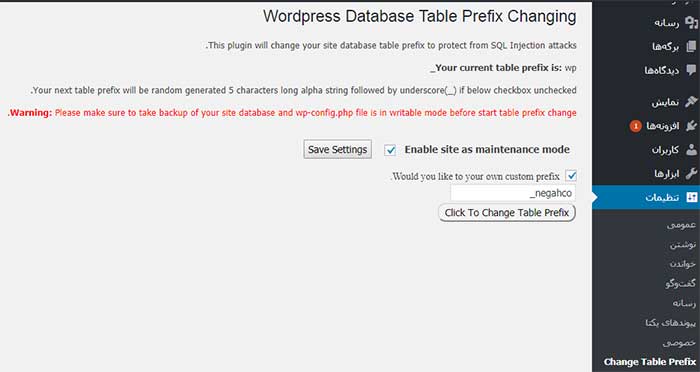
تیک گزینه Would you like to your own custom prefix را نیز فعال میکنیم تا امکان استفاده از پیشوند جدول فعال شده و بتوانیم آن را تغییر دهیم. حال در فیلد نمایش داده شده ،پیشوند مورد نظر را همراه با کاراکتر آندرلاین(_) وارد میکنیم.
در نهایت بر روی گزینه Click to Change Table Prefix کلیک کرده و منتظر بمانید تا تغییرات انجام شود. بسته به تعداد جداول پروسه زمانبر خواهد بود.
در نهایت اطلاعات مربوط به پیشوند جداول وردپرس به صورت زیر نمایش داده خواهد شد.
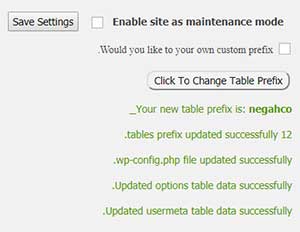
سپس به phpMyAdmin هاست مراجعه کرده و مشاهده خواهید کرد که پیشوند جداول دیتابیس تغییر کرده است.



